Win10回收站打不开怎么办?
分类:win10教程 2021-08-08
导读: Win10回收站打不开怎么办?--用户在使用电脑的时候经常会需要删除文件到回收站,有时候想要恢复回收站的东西发现回收站打不开了,这是怎么回事呢?要怎么解决呢? 电脑回收站打不开怎么办 这是回收站,图标上能够看到里面有不少的文件...
用户在使用电脑的时候经常会需要删除文件到回收站,有时候想要恢复回收站的东西发现回收站打不开了,这是怎么回事呢?要怎么解决呢?
电脑回收站打不开怎么办
这是回收站,图标上能够看到里面有不少的文件。不过双击回收站之后并不会弹出窗口。

打开计算机,然后单击工具菜单,弹出子菜单之后直接单击文件夹选项。
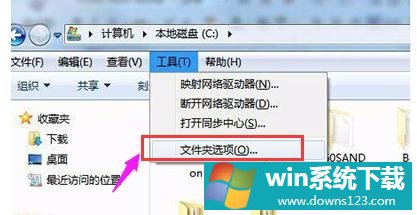
文件夹选项弹出来之后,在窗口里面的文件夹栏目和隐藏文件之间直接选中隐藏的文件、文件夹以及驱动器。
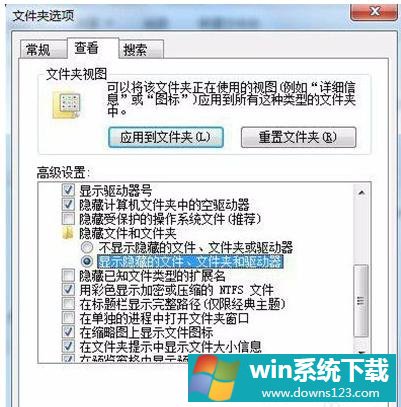
重回到下载,把本地磁盘C打开,就能够看到隐藏的“$Recycle.Bin”文件夹,直接点击进入。

文件夹打开之后,会发现在里面有另个回收站的图标,直接将其点击打开。
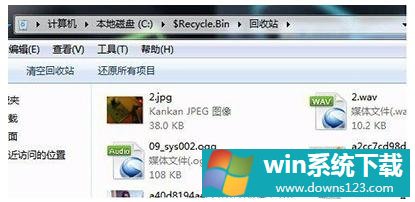
这个回收站里面中存储的也就是桌面回收站里面的文件。
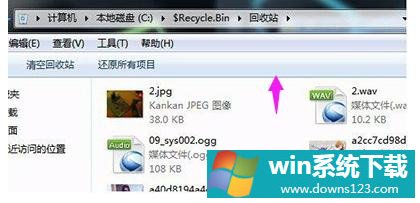
以上就是电脑回收站打不开的解决方法,你学会了吗?


